 大白菜u盘安装原版win7 sp1教程附图.docx
大白菜u盘安装原版win7 sp1教程附图.docx
- 文档编号:6986829
- 上传时间:2023-01-15
- 格式:DOCX
- 页数:12
- 大小:714.51KB
大白菜u盘安装原版win7 sp1教程附图.docx
《大白菜u盘安装原版win7 sp1教程附图.docx》由会员分享,可在线阅读,更多相关《大白菜u盘安装原版win7 sp1教程附图.docx(12页珍藏版)》请在冰豆网上搜索。
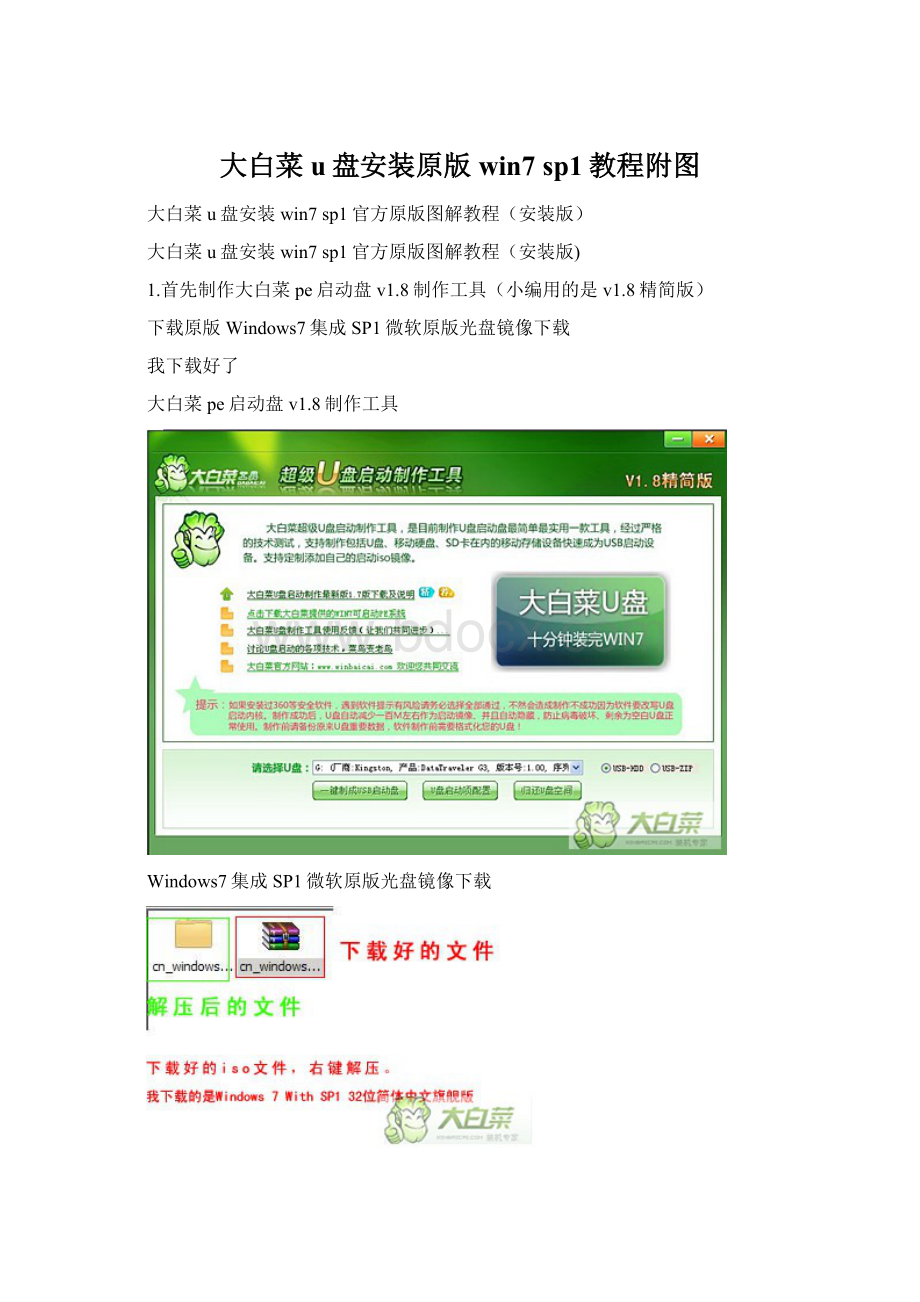
大白菜u盘安装原版win7sp1教程附图
大白菜u盘安装win7sp1官方原版图解教程(安装版)
大白菜u盘安装win7sp1官方原版图解教程(安装版)
1.首先制作大白菜pe启动盘v1.8制作工具(小编用的是v1.8精简版)
下载原版Windows7集成SP1微软原版光盘镜像下载
我下载好了
大白菜pe启动盘v1.8制作工具
Windows7集成SP1微软原版光盘镜像下载
可以下载在系统安装盘以外的其他盘(c盘以外的)可以下载放在u盘。
2,插上u盘,重启进入boot选项,选择第一启动usb启动。
F10保存。
重启。
进入大白菜pe启动画面。
进入第一个pe系统安装。
等待几分钟,进入pe系统画面。
选择桌面上的WIN系统安装器。
如图。
选择安装器上的打开按钮,选择如图。
下面显示读取成功。
选择安装的版本,选择格式化c盘,点击开始安装。
提示格式化,点确定。
提示格式化完毕。
点击确定。
正在安装。
安装结束,提示是否进入系统安装阶段。
前天 22:
09上传
下载附件(50.08KB)
重启,可以拔下u盘。
下面进入系统安装。
系统桌面
- 配套讲稿:
如PPT文件的首页显示word图标,表示该PPT已包含配套word讲稿。双击word图标可打开word文档。
- 特殊限制:
部分文档作品中含有的国旗、国徽等图片,仅作为作品整体效果示例展示,禁止商用。设计者仅对作品中独创性部分享有著作权。
- 关 键 词:
- 大白菜u盘安装原版win7 sp1教程附图 大白菜 安装 原版 win7 sp1 教程 附图
 冰豆网所有资源均是用户自行上传分享,仅供网友学习交流,未经上传用户书面授权,请勿作他用。
冰豆网所有资源均是用户自行上传分享,仅供网友学习交流,未经上传用户书面授权,请勿作他用。


 对中国城市家庭的教育投资行为的理论和实证研究.docx
对中国城市家庭的教育投资行为的理论和实证研究.docx
